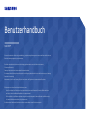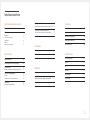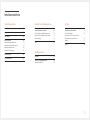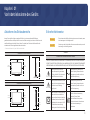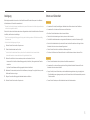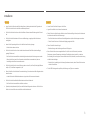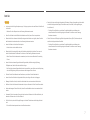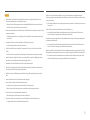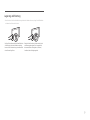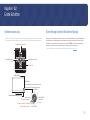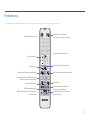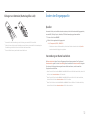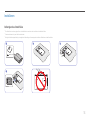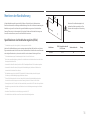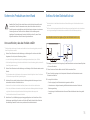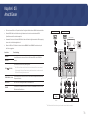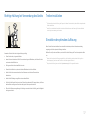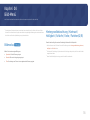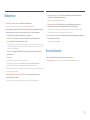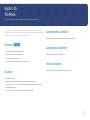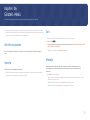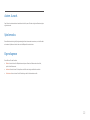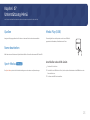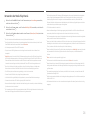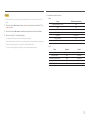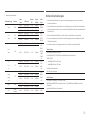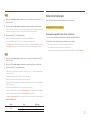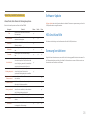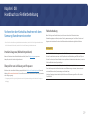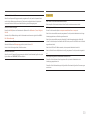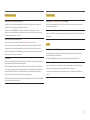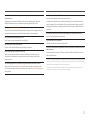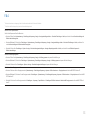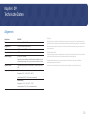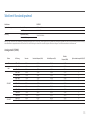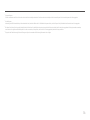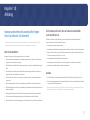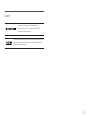Samsung S24R39MHAU Benutzerhandbuch
- Kategorie
- MP3 / MP4-Player
- Typ
- Benutzerhandbuch
Dieses Handbuch eignet sich auch für

Benutzerhandbuch
Farbe und Aussehen des Geräts sind geräteabhängig, und jederzeitige Änderungen der technischen Daten des Geräts zum
Zweck der Leistungssteigerung sind vorbehalten.
Der Inhalt dieses Handbuchs kann ohne Ankündigung geändert werden, um die Qualität zu verbessern.
© Samsung Electronics
Samsung Electronics hat die Urheberrechte für dieses Handbuch.
Die teilweise oder vollständige Verwendung oder Vervielfältigung dieses Handbuchs ohne die Genehmigung von Samsung
Electronics ist untersagt.
Warenzeichen, die nicht von Samsung Electronics stammen, sind Eigentum der entsprechenden Eigentümer.
Für Reparaturen an Ihrem Gerät fallen Gebühren an, wenn:
(a) auf Ihren Wunsch ein Techniker zu Ihnen geschickt wird, aber es wird festgestellt, dass kein Defekt des Geräts
vorliegt (d.h. wenn das Benutzerhandbuch nicht gelesen wurde).
(b) Sie das Gerät in eine Reparaturwerkstatt bringen, aber es wird festgestellt, dass kein Defekt des Geräts vorliegt
(d.h. wenn das Benutzerhandbuch nicht gelesen wurde).
Die Höhe eventuell anfallender Gebühren wird Ihnen vor dem Besuch eines Technikers mitgeteilt.
S24R39M*

Inhaltsverzeichnis
Vor Inbetriebnahme des Geräts
Absichern des Einbaubereichs 4
Sicherheitshinweise 4
Reinigung 5
Strom und Sicherheit 5
Installieren 6
Betrieb 7
Lagerung und Wartung 9
Erste Schritte
Systemsteuerung 10
Einrichtung starten (Ersteinrichtung) 10
Fernbedienung 11
Einlegen von Batterien (Batteriegröße: AAA) 12
Ändern der Eingangsquelle 12
Quellen 12
Verwendung von Name bearbeiten 12
Installieren 13
Befestigen des Standfußes 13
2
Ton-Menü
Tonmodus 20
Equalizer 20
Automatische Lautstärke 20
Lautsprecher auswählen 20
Ton zurücksetzen 20
Einstell.-Menü
Einrichtung starten 21
Sprache 21
Zeit 21
Melodie 21
Autom. Aussch. 22
Spielemodus 22
Eigendiagnose 22
Montieren der Wandhalterung 14
Spezifikationen des Wandhalterungskits (VESA) 14
Sichern des Produkts an einer Wand 15
Um zu verhindern, dass das Produkt umfällt 15
Schloss für den Diebstahlschutz 15
Anschlüsse
Richtige Haltung bei Verwendung des Geräts 17
Treiberinstallation 17
Einstellen der optimalen Auflösung 17
Bild-Menü
Bildmodus 18
Hintergrundbeleuchtung / Kontrast /
Helligkeit / Schärfe / Farbe / Farbton (G/R)
18
Bildoptionen 19
Bild zurücksetzen 19

Inhaltsverzeichnis
3
Anhang
Inanspruchnahme des kostenpflichtigen
Services (Kosten für Kunden) 37
Kein Produktdefekt 37
Ein Schaden am Gerät, der auf einen
Kundenfehler zurückzuführen ist 37
Andere 37
Lizenz 38
Handbuch zur Fehlerbehebung
Vorbereiten der Kontaktaufnahme mit dem
Samsung Kundenservicecenter 29
Produkt-Diagnose (Bildschirmproblem) 29
Überprüfen von Auflösung und Frequenz 29
Fehlerbehebung 29
F & A 33
Technische Daten
Allgemein 34
Tabelle mit Standardsignalmodi 35
Anzeigemodi (HDMI) 35
Unterstützung-Menü
Quellen 23
Name bearbeiten 23
Sport-Modus 23
Media Play (USB) 23
Anschließen eines USB-Geräts 23
Verwenden des Media Play-Menüs 24
Weitere Einschränkungen 26
Weitere Einschränkungen 27
Software-Update 28
HD-Anschlusshilfe 28
Samsung kontaktieren 28

4
Absichern des Einbaubereichs
Lassen Sie um das Gerät herum genügend Platz frei, um eine ausreichende Belüftung zu
gewährleisten. Wenn die Temperatur im Innern des Geräts ansteigt, kann dies zu einem Feuer oder
einer Beschädigung des Geräts führen. Achten Sie darauf, dass Sie beim Aufstellen des Geräts
mindestens den unten abgebildeten Abstand einhalten.
―
Das Aussehen kann sich je nach Gerät unterscheiden.
Installation mit einem Standfuß
10 cm 10 cm
10 cm
10 cm
10 cm
Installation mit einer Wandhalterung
10 cm 10 cm
10 cm
10 cm
10 cm
10 cm
10 cm
Sicherheitshinweise
Warnung
Eine schwere oder tödliche Verletzung kann verursacht werden, wenn
die Anweisungen nicht befolgt werden.
Vorsicht
Verletzungen oder Sachschäden können verursacht werden, wenn die
Anweisungen nicht befolgt werden.
VORSICHT
GEFAHR DURCH STROMSCHLAG NICHT ÖFFNEN
VORSICHT: UM DAS RISIKO EINES STROMSCHLAGS ZU VERRINGERN, DÜRFEN SIE DIE ABDECKUNG (ODER
RÜCKSEITE) NICHT ÖFFNEN. ES BEFINDEN SICH IM INNEREN KEINE TEILE, DIE VON BENUTZERN GEWARTET
WERDEN KÖNNEN. ALLE WARTUNGSARBEITEN SIND QUALIFIZIERTEM FACHPERSONAL ZU ÜBERLASSEN.
Dieses Symbol zeigt an, dass im
Inneren Hochspannung vorhanden
ist. Es ist gefährlich, Teile im Inneren
dieses Bildschirms zu berühren.
Wechselspannung: Bei einer mit
diesem Symbol gekennzeichneten
Nennspannung handelt es sich um
eine Wechselspannung.
Dieses Symbol weist darauf hin, dass
diesem Gerät wichtige Anweisungen
zum Betrieb und zur Wartung
beigefügt sind.
Gleichspannung: Bei einer mit
diesem Symbol gekennzeichneten
Nennspannung handelt es sich um
eine Gleichspannung.
Produkt der Klasse II: Dieses Symbol zeigt
an, dass das Gerät einen elektrischen
Erdungsanschluss (Masse) nicht benötigt.
Wenn dieses Symbol auf einem Produkt
mit Netzkabel nicht vorhanden ist, MUSS
das Produkt über eine zuverlässige
Verbindung mit der Erde (Masse) verfügen.
Vorsicht. Gebrauchsanweisung
beachten: Dieses Symbol
weist den Benutzer an, weitere
sicherheitsrelevante Informationen
der Gebrauchsanweisung zu
entnehmen.
Vor Inbetriebnahme des Geräts
Kapitel 01

5
Reinigung
Bei Hochglanzmodellen können sich auf der Oberfläche weiße Flecken bilden, wenn in der Nähe ein
Luftbefeuchter mit Ultraschall verwendet wird.
―
Wenden Sie sich an das Samsung-Kundendienstcenter, wenn Sie das Innere des Geräts reinigen möchten (es
wird eine Servicegebühr erhoben).
Drücken Sie nicht mit den Händen oder anderen Gegenständen auf den Produktbildschirm. Es besteht
das Risiko, den Monitor zu beschädigen.
―
Seien Sie vorsichtig bei der Reinigung, weil Display und Verkleidung moderner LCD-Bildschirme anfällig
für Kratzer sind.
―
Gehen Sie bei der Reinigung wie folgt vor.
1
Schalten Sie das Gerät und den Computer aus.
2
Ziehen Sie das Netzkabel vom Gerät ab.
―
Halten Sie das Stromkabel am Stecker, und berühren Sie das Kabel nicht mit nassen Händen.
Andernfalls kann dies zu einem elektrischen Schlag oder Brand führen.
3
Wischen Sie das Gerät mit einem sauberen, weichen und trockenen Tuch ab.
‒ Verwenden Sie für das Gerät keine Reinigungsmittel, die Alkohol, Lösungsmittel oder Tenside
enthalten.
‒ Sprühen Sie kein Wasser oder Reinigungsmittel direkt auf das Gerät.
4
Befeuchten Sie ein weiches, trockenes Tuch mit Wasser, und wringen Sie es gründlich aus, um das
Äußere des Geräts zu reinigen.
5
Bringen Sie nach der Reinigung das Netzkabel wieder am Gerät an.
6
Schalten Sie das Gerät und den Computer ein.
Strom und Sicherheit
Warnung
• Verwenden Sie kein(en) beschädigtes/n Netzkabel oder Stecker oder eine lose Steckdose.
• Verwenden Sie nicht mehrere Geräte an nur einer Steckdose.
• Berühren Sie den Netzstecker nicht mit nassen Händen.
• Stecken Sie den Netzstecker ganz hinein, sodass er nicht locker sitzt.
• Schließen Sie den Netzstecker an eine geerdete Steckdose an (nur isolierte Geräte vom Typ 1).
• Knicken Sie das Netzkabel nicht, und ziehen Sie auch nicht mit Gewalt daran. Verlegen Sie das
Netzkabel nicht unter einem schweren Gegenstand.
• Stellen Sie das Gerät nicht in der Nähe von Wärmequellen auf.
• Entfernen Sie Staub an den Steckerstiften oder in der Steckdose mit einem trockenen Tuch.
Vorsicht
• Ziehen Sie das Netzkabel nicht ab, während das Gerät verwendet wird.
• Verwenden Sie nur das von Samsung mit dem Gerät gelieferte Netzkabel. Verwenden Sie das
Netzkabel nicht mit anderen Geräten.
• Sorgen Sie dafür, dass die Steckdose, an der das Netzkabel angeschlossen ist, gut zugänglich ist.
‒ Das Netzkabel muss abgezogen werden, um die Stromzufuhr zum Gerät auszuschalten, wenn ein
Problem auftritt.
• Fassen Sie den Stecker, wenn Sie das Netzkabel aus der Steckdose ziehen.

6
Warnung
• Legen Sie auf der Oberseite des Geräts keine Kerzen, Insektenschutzmittel oder Zigaretten ab.
Stellen Sie das Gerät nicht in der Nähe von Wärmequellen auf.
• Stellen Sie das Produkt nicht an schlecht belüfteten Orten wie einem Bücherregal oder Schrank
auf.
• Stellen Sie das Gerät mindestens 10 cm von der Wand weg, um genügend Luftzirkulation zu
ermöglichen.
• Lassen Sie die Verpackungsfolien nicht in die Hände von Kindern gelangen.
‒ Kinder könnten daran ersticken.
• Stellen Sie das Gerät nicht auf eine instabile oder vibrierende Oberfläche (unsicheres Regal,
geneigte Fläche usw.).
‒ Das Gerät könnte herunterfallen und beschädigt werden und/oder Verletzungen verursachen.
‒ Wenn das Gerät an einem Ort mit besonders starker Vibration verwendet wird, kann es
beschädigt oder ein Brand verursacht werden.
• Stellen Sie das Gerät nicht in einem Fahrzeug oder an einem Ort, der Staub, Feuchtigkeit (Wasser
tropft u.ä.), Öl oder Rauch ausgesetzt ist, auf.
• Setzen Sie das Gerät nicht direkter Sonneneinstrahlung, Hitze oder einem heißen Gegenstand wie
einem Herd aus.
‒ Andernfalls kann die Gerätelebensdauer verringert oder ein Feuer verursacht werden.
• Stellen Sie das Gerät außerhalb der Reichweite von kleinen Kindern auf.
‒ Das Gerät könnte herunterfallen und Kinder verletzen.
• Speiseöl, wie beispielsweise Sojaöl, kann das Gerät beschädigen oder verformen. Stellen Sie das
Gerät nicht in einer Küche oder in der Nähe einer Küchentheke auf.
Vorsicht
• Lassen Sie das Gerät beim Transport nicht fallen.
• Legen Sie das Gerät nicht auf seiner Vorderseite ab.
• Stellen Sie bei der Aufstellung des Geräts in einem Schrank oder Regal sicher, dass die Unterkante
der Vorderseite des Geräts nicht herausragt.
‒ Das Gerät könnte herunterfallen und beschädigt werden und/oder Verletzungen verursachen.
‒ Stellen Sie das Gerät nur in Schränke oder Regale geeigneter Größe.
• Setzen Sie das Gerät vorsichtig ab.
‒ Betriebsstörungen oder Verletzungen können die Folge sein.
• Wenn Sie das Gerät an einem ungewöhnlichen Ort (ein Ort mit viel Feinstaub, chemischen
Substanzen, extremen Temperaturen oder hoher Feuchtigkeit oder an einem Ort, an dem das
Gerät ständig für einen längeren Zeitraum in Betrieb sein soll) aufstellen, kann dies seine Leistung
erheblich beeinträchtigen.
‒ Wenden Sie sich unbedingt an das Samsung Kundenservicecenter, bevor Sie das Gerät an einem
solchen Ort aufstellen.
• Für die VESA-Montage wird empfohlen, die Halterung vom Typ Arm zu verwenden.
Installieren

7
Warnung
• Im Inneren des Geräts liegt Hochspannung an. Zerlegen, reparieren oder modifizieren Sie das Gerät
nicht selbst.
‒ Wenden Sie sich zur Reparatur an das Samsung Kundenservicecenter.
• Lösen Sie alle Kabel einschließlich des Netzkabels vom Gerät, bevor Sie es transportieren.
• Wenn das Gerät ein seltsames Geräusch, Brandgeruch oder Rauch von sich gibt, ziehen Sie sofort
das Netzkabel ab und wenden sich an das Samsung Kundenservicecenter.
• Lassen Sie Kinder nicht mit dem Gerät spielen.
‒ Kinder könnten sich ernsthaft verletzen.
• Wenn das Gerät heruntergefallen oder die Verkleidung beschädigt ist, schalten Sie es aus und
ziehen Sie das Netzkabel ab. Wenden Sie sich dann an das Samsung Kundenservicecenter.
‒ Wenn Sie das Gerät trotzdem weiter verwenden, kann dies zu einem Brand oder Stromschlag
führen.
• Lassen Sie keine schweren Gegenstände oder Gegenstände, die Kinder mögen (Spielzeug,
Süßigkeiten usw.) auf der Oberseite des Geräts liegen.
‒ Das Gerät oder schwere Gegenstände könnten herunterfallen, wenn Kinder nach dem Spielzeug
oder den Süßigkeiten greifen, was zu schweren Verletzungen führen könnte.
• Schalten Sie das Gerät während eines Gewitters aus, und ziehen Sie das Netzkabel ab.
• Lassen Sie auf das Gerät keine Gegenstände fallen, und schlagen Sie auch nicht dagegen.
• Bewegen Sie das Gerät nicht, indem Sie am Netzkabel oder an einem anderen Kabel ziehen.
• Berühren Sie das Gerät oder den Netzstecker nicht, wenn Gas austritt. Lüften Sie den Raum sofort.
• Heben oder bewegen Sie das Gerät nicht, indem Sie am Netzkabel oder an einem anderen Kabel
ziehen.
• Verwenden Sie kein brennbares Spray und keine brennbare Substanz in der Nähe des Geräts, und
bewahren Sie diese auch nicht in der Nähe auf.
• Stellen Sie sicher, dass die Lüftungsöffnungen nicht durch Tischdecken oder Vorhänge blockiert
sind.
‒ Eine erhöhte Innentemperatur kann einen Brand verursachen.
• Stecken Sie keine metallischen Gegenstände (Schrauben, Münzen, Haarnadeln usw.) oder leicht
entzündliche Gegenstände (Papier, Streichhölzer usw.) in das Gerät (in Lüftungsöffnungen,
Anschlüsse o.ä.).
‒ Schalten Sie das Produkt aus, und ziehen Sie das Netzkabel ab, wenn Wasser oder
andere Fremdstoffe in das Gerät gelangt sind. Wenden Sie sich dann an das Samsung
Kundenservicecenter.
• Stellen Sie keine mit Flüssigkeit gefüllten Gegenstände (Vasen, Töpfe, Flaschen usw.) oder
metallischen Gegenstände auf das Gerät.
‒ Schalten Sie das Produkt aus, und ziehen Sie das Netzkabel ab, wenn Wasser oder
andere Fremdstoffe in das Gerät gelangt sind. Wenden Sie sich dann an das Samsung
Kundenservicecenter.
Betrieb

8
Vorsicht
• Das Anzeigen von Standbildern auf dem Bildschirm über einen längeren Zeitraum kann zum
Einbrennen von Nachbildern oder Pixelfehlern führen.
‒ Aktivieren Sie den Stromsparmodus oder einen Bewegtbild-Bildschirmschoner, wenn Sie das
Gerät über einen längeren Zeitraum nicht verwenden.
• Ziehen Sie das Netzkabel aus der Steckdose, wenn Sie das Gerät für einen längeren Zeitraum (Urlaub
usw.) nicht verwenden.
‒ Staubablagerungen können in Verbindung mit Hitze einen Brand, Stromschlag oder Leckstrom
verursachen.
• Verwenden Sie das Gerät mit der empfohlenen Auflösung und Frequenz.
‒ Ihr Sehvermögen könnte sich sonst verschlechtern.
• Stellen Sie das Gerät nicht auf den Kopf. Transportieren Sie es nicht, indem Sie es am Ständer
halten.
‒ Das Gerät könnte herunterfallen und beschädigt werden und/oder Verletzungen verursachen.
• Wenn Sie über einen längeren Zeitraum aus zu geringer Entfernung auf den Bildschirm schauen,
kann dies zu einer Verschlechterung Ihres Sehvermögens führen.
• Verwenden Sie keine Luftbefeuchter oder Öfen in der Nähe des Geräts.
• Ruhen Sie Ihre Augen für jede Stunde, die Sie das Produkt benutzen, mindestens 5 Minuten lang
aus oder schauen Sie auf weit entfernte Gegenstände.
• Berühren Sie nicht den Bildschirm, wenn das Gerät längere Zeit eingeschaltet war, weil es heiß
wird.
• Lassen Sie Kleinteile nicht in die Hände von Kindern gelangen.
• Seien Sie beim Einstellen des Gerätewinkels vorsichtig.
‒ Ihre Hand oder ein Finger könnte stecken bleiben und verletzt werden.
‒ Wenn Sie das Gerät zu sehr kippen, kann es umfallen und Verletzungen verursachen.
• Stellen Sie keine schweren Gegenstände auf das Gerät.
‒ Betriebsstörungen oder Verletzungen können die Folge sein.
• Stellen Sie keine zu große Lautstärke ein, wenn Sie Kopfhörer oder Ohrstecker benutzen.
‒ Zu große Lautstärke kann zu Gehörschädigungen führen.
Achten Sie darauf, dass Kinder die Batterien nicht in den Mund nehmen, nachdem diese aus der
Fernbedienung entfernt wurden. Bewahren Sie Batterien an Stellen auf, die für Kinder und Kleinkinder
nicht erreichbar sind.
• Wenn Kinder die Batterien in den Mund genommen haben, müssen Sie unverzüglich bei Ihrem Arzt
vorsprechen.
Achten Sie beim Austauschen der Batterie auf die richtige Polung (+, -).
• Anderenfalls könnte die Batterie beschädigt werden oder durch Auslaufen der Flüssigkeit im
Innern ein Brand, Verletzungen oder Schäden verursacht werden.
Verwenden Sie nur die vorgeschriebenen Standardbatterien und setzen Sie niemals gleichzeitig neue
und gebrauchte Batterien ein.
• Anderenfalls könnten die Batterien beschädigt werden oder durch Auslaufen der Flüssigkeit im
Innern ein Brand, Verletzungen oder Schäden verursacht werden.
Batterien (und Akkus) sind Sondermüll und müssen der Wiederverwertung zugeführt werden. Für die
Rückgabe der verbrauchten Batterien und Akkus in das Recyclingsystem ist der Kunde verantwortlich.
• Der Kunde kann die verbrauchten Batterien und Akkus bei einem öffentlichen Recycling-Center
oder einem Händler abgeben, der den gleichen Batterie- bzw. Akkutyp führt.

9
Lagerung und Wartung
―
Wenn Sie den auf dem Produktbildschirm angebrachten Aufkleber entfernen, reinigen Sie die Rückstände
und betrachten Sie dann das Produkt.
Sprühen Sie kein Wasser direkt auf dem Bildschirm.
Jede Flüssigkeit, die in den Bildschirm eindringt,
kann zu einer Funktionsstörung, einem Brand oder
einem Stromschlag führen.
Reinigen Sie das Produkt mit einem weichen, leicht
mit Wasser angefeuchteten Tuch. Verwenden Sie
keine entzündlichen Flüssigkeiten (z. B. Benzol,
Verdünner) oder ein Reinigungsmittel.

10
Erste Schritte
Kapitel 02
Systemsteuerung
―
Die Farbe und Form von Teilen können sich von diesen Darstellungen unterscheiden. Unangekündigte
Änderungen der technischen Daten des Geräts zum Zweck der Qualitätssteigerung sind vorbehalten.
Auswählen von Media Play
Auswählen einer Quelle
Ausschalten
Durch Auswahl von
Menü
Funktionsmenü
Fernbedienungssensor (Netz-LED)
Zurück
NACH LINKS NACH RECHTS
(Lautstärke niedriger) (Lautstärke
höher)
NACH UNTEN
NACH OBEN
Drücken: Auswählen / Strom EIN
Drücken & Halten: Zurück
JOG-Taste
Dieses Bild wird durch Ausrichten auf die
Vorderseite des Produktes gezeichnet.
Einrichtung starten (Ersteinrichtung)
Beim ersten Einschalten des Geräts werden Sie von einer Reihe an Bildschirmen und Nachrichten auf
dem Bildschirm bei der Konfiguration der Grundeinstellungen des Geräts geleitet. Stecken Sie das
Netzkabel in eine Steckdose und drücken Sie dann die Taste POWER, um das Gerät einzuschalten.
Nehmen Sie die Ersteinrichtung durch Befolgen der Anweisungen des Produkts vor.
―
Weitere Informationen zum Anschluss des Netzkabels finden Sie unter ‚Anschlüsse‘.

11
Fernbedienung
―
Diese Fernbedienung verfügt über Braille-Punkte auf den Ein/Aus- und Lautstärketasten und kann von Personen mit Sehschwäche verwendet werden.
Hiermit können Sie die verfügbaren
Videosignalquellen anzeigen und auswählen.
Vorübergehendes Ausschalten des Tons.
Hiermit zeigen Sie das Bildschirmmenü an.
Zeigt Informationen auf dem Gerätebildschirm an.
Menü schließen.
Verwenden Sie diese Tasten gemäß den
Anweisungen auf dem Bildschirm.
Verwenden Sie diese Tasten innerhalb einer
bestimmten Funktion.
Schaltet das Produkt ein und aus.
Stellt die Lautstärke ein.
Schnellzugriff auf häufig verwendete Funktionen.
Wählt die Menüpunkt auf dem Bildschirm aus und
ändert die in dem Menü einsehbaren Werte.
Zurück zum vorherigen Menü.
P.SIZE: Wählt das Bildformat aus.
SLEEP: Schaltet das Gerät zu einer voreingestellten
Zeit automatisch aus.
Zeigt Media Play an.

12
Einlegen von Batterien (Batteriegröße: AAA)
―
Verwenden Sie die Fernbedienung in einer Entfernung von maximal 23 Fuß vom Gerät.
―
Helles Licht kann die Leistung der Fernbedienung verschlechtern. Vermeiden Sie die Verwendung der
Fernbedienung in der Nähe von Leuchtstoffröhren oder Neonschildern.
―
Form und Farbe können je nach Modell unterschiedlich sein.
Ändern der Eingangsquelle
Quellen
Verwenden Sie dies, um das Gerät oder andere externe, mit dem Gerät verbundene Eingangsquellen,
wie etwa DVD / Blu-Ray-Spieler / Kabelbox / STB-Satellitenempfangsgerät auszuwählen.
1
Drücken Sie die Taste SOURCE.
2
Wählen Sie eine gewünschte Eingangsquelle.
‒ AV / Component / HDMI1 / HDMI2/DVI
―
Sie können nur externe Geräte auswählen, die mit dem Produkt verbunden sind. In der Quellen
werden verbundene Eingänge hervorgehoben.
Verwendung von Name bearbeiten
Mit Name bearbeiten können Sie einer Eingangsquelle einen Namen zuweisen. Zum Zugreifen auf
Name bearbeiten gehen Sie in das Unterstützung-Menü und wählen Sie Name bearbeiten. Vergeben
Sie an das an die Eingangsbuchsen angeschlossene Gerät einen Namen, um die Auswahl der
Signalquelle zu vereinfachen.
―
Wenn Sie einen PC am Anschluss HDMI IN 1 oder HDMI IN 2 über ein HDMI-Kabel anschließen, müssen Sie
das Gerät unter Name bearbeiten auf PC einstellen.
―
Wenn Sie einen PC am Anschluss HDMI IN 1 oder HDMI IN 2 über ein HDMI-zu-DVI-Kabel anschließen,
müssen Sie das Gerät unter Name bearbeiten auf DVI PC einstellen.
―
Wenn Sie AV-Geräte am Anschluss HDMI IN 1 oder HDMI IN 2 über ein HDMI-zu-DVI-Kabel anschließen,
müssen Sie das Gerät unter Name bearbeiten auf DVI-Modus einstellen.

13
Installieren
Befestigen des Standfußes
―
Ehe Sie das Gerät montieren, legen Sie es mit dem Bildschirm nach unten auf eine flache und stabile Oberfläche.
―
Das Aussehen kann sich je nach Gerät unterscheiden.
―
Befolgen Sie die Montagereihenfolge in umgekehrter Reihenfolge zur Demontage des installierten Bildschirms und des Standfußes.
1
(M4 x L12) x 3
2 3
4

14
Montieren der Wandhalterung
Mit dem Wandhalterungskit (separat erhältlich) können Sie das Gerät an der Wand montieren.
Detaillierte Informationen zur Montage der Wandhalterung finden Sie in der Gebrauchsanweisung der
Wandhalterung. Lassen Sie sich beim Anbringen der Wandhalterung von einem Techniker helfen.
Samsung Electronics ist nicht verantwortlich für jegliche Schäden am Gerät oder Verletzungen von
Ihnen oder anderen Personen, wenn Sie das Produkt selbst montieren.
Spezifikationen des Wandhalterungskits (VESA)
―
Die Wandhalterung wird nicht mitgeliefert, ist aber gesondert erhältlich.
Montieren Sie die Wandhalterung an einer massiven senkrechten Wand. Bei Installation auf anderen
Trägermaterialien wenden Sie sich bitte an Ihren Fachhändler. Wenn Sie das Gerät an einer Decke oder
einer schrägen Wand montieren, kann es herunterfallen und zu schweren Verletzungen führen.
―
Die Standardabmessungen für Wandmontagekits finden Sie in der Tabelle unten.
―
Beim Kauf unserer Wandhalterung erhalten Sie ein detailliertes Installationshandbuch sowie alle für die
Montage erforderlichen Teile.
―
Verwenden Sie keine Schrauben, die nicht der VESA-Standardspezifikation für Schrauben entsprechen.
―
Verwenden Sie keine Schrauben, die länger als die Standardlänge sind, da diese zu Schäden an der
Innenseite des Produktsets führen können.
―
Bei Wandhalterungen, die nicht den VESA-Standard für Schrauben einhalten, kann die Länge der
Schrauben je nach Wandbefestigungsspezifikationen variieren.
―
Ziehen Sie die Schrauben nicht zu fest an. Andernfalls könnte das Produkt beschädigt werden oder
herunterfallen und Verletzungen verursachen. Samsung haftet nicht für diese Art von Unfällen.
―
Samsung haftet nicht für Produkt- oder Personenschäden, wenn eine Nicht-VESA- oder nicht spezifizierte
Wandhalterung verwendet wird oder der Endverbraucher nicht die Montageanweisungen des Produkts
befolgt.
―
Montieren Sie das Gerät nicht mit einer Neigung von mehr als 15°.
―
Grundsätzlich muss das Gerät von zwei Personen an der Wand befestigt werden.
Montieren Sie das Wandmontagekit nicht,
während das Gerät eingeschaltet ist. Dies
könnte zu Verletzungen durch Stromschlag
führen.
Modellname
VESA-Schraubenlochmaße
(A * B) in mm
Standardschraube Menge
S24R39M* 75 x 75 M4 4
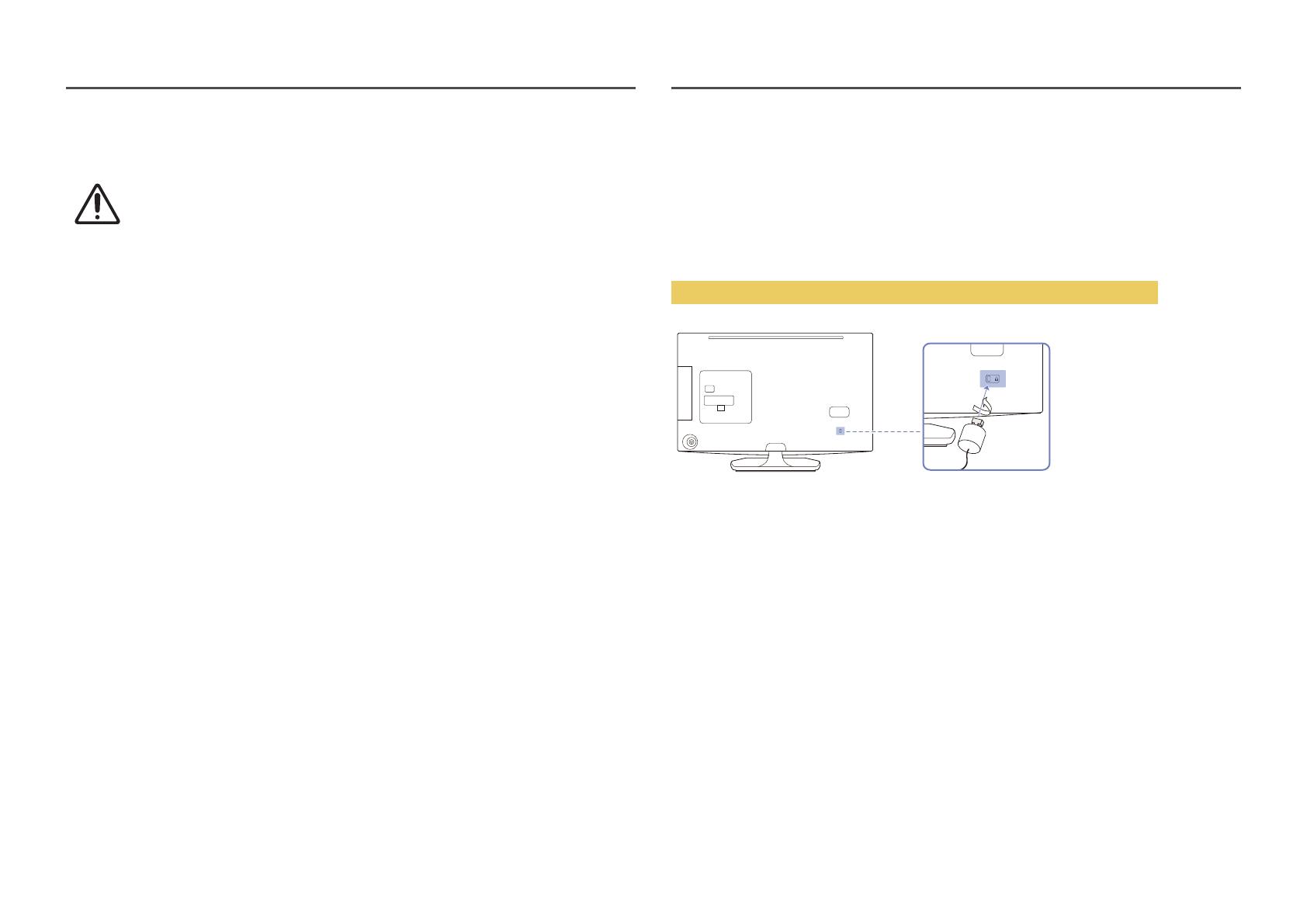
15
Sichern des Produkts an einer Wand
Vorsicht: Durch Ziehen, Drücken oder Klettern am/auf das Produkt kann das Produkt
herunterfallen. Stellen Sie insbesondere sicher, dass sich Ihre Kinder nicht auf das
Produkt legen oder es destabilisieren, da das Produkt sonst umkippen und zu schweren
Verletzungen oder zum Tod führen könnte. Beachten Sie alle Anweisungen der
beigefügten Sicherheitshinweise. Noch mehr Stabilität erreichen Sie, wenn Sie den
Kippschutz installieren. Gehen Sie hierzu folgendermaßen vor.
Um zu verhindern, dass das Produkt umfällt
―
Da die benötigten Halterungen, Schrauben und das Band nicht zum Lieferumfang gehören, müssen Sie
diese Teile gesondert erwerben.
1
Stecken Sie die Schrauben durch die Halterungen, und befestigen Sie sie sicher an der Wand.
Vergewissern Sie sich, dass die Schrauben gut halten.
―
Je nach Ausführung der Wand benötigen Sie zum Befestigen weiteres Material, wie z.B. Dübel.
―
Da die benötigten Halterungen, Schrauben und das Band nicht zum Lieferumfang gehören, müssen Sie
diese Teile gesondert erwerben.
2
Stecken Sie die Schrauben durch die Halterungen und befestigen Sie die Schrauben wieder an dem
Produkt.
―
Die Schrauben werden möglicherweise nicht zusammen mit dem Gerät geliefert. Kaufen Sie in diesem
Fall Schrauben entsprechend den folgenden Angaben.
3
Verbinden Sie die an dem Produkt und die an der Wand angebrachten Halterungen mit einem
starken Kabel und binden Sie das Band fest zu.
―
Montieren Sie das Produkt in der Nähe einer Wand, sodass es nicht nach hinten umfallen kann.
―
Es ist sicher, die Bänder so miteinander zu verbinden, dass die an der Wand angebrachten Halterungen
auf gleicher Höhe oder niedriger als die an dem Produkt angebrachten Halterungen sind.
―
Lösen Sie das Band vor dem Entfernen des Produkts.
4
Kontrollieren Sie, ob alle Befestigungen ordnungsgemäß gesichert sind. Kontrollieren Sie die
Verbindungen regelmäßig auf Anzeichen von Schäden. Bei Zweifeln hinsichtlich der Sicherheit
Ihrer Halterungen wenden Sie sich an einen professionellen Installationsbetrieb.
Schloss für den Diebstahlschutz
―
Durch das Schloss für den Diebstahlschutz können Sie das Gerät sogar im öffentlichen Bereich sicher
verwenden.
―
Die Form und Verriegelungsmethode des Schlosses hängen vom jeweiligen Hersteller ab. Informationen
zur richtigen Anwendung des Diebstahlschutzes entnehmen Sie bitte der Bedienungsanleitung.
So schließen Sie die Verriegelung für den Diebstahlschutz ab:
1
Befestigen Sie das Kabel Ihrer Verriegelung für den Diebstahlschutz an einem schweren Objekt wie
z. B. einem Schreibtisch.
2
Führen Sie das eine Ende des Kabels durch die Schleife am anderen Ende.
3
Setzen Sie die Verriegelung in den Steckplatz des Schlosses für den Diebstahlschutz an der
Rückseite des Geräts ein.
4
Verriegeln Sie das Schloss.
‒ Eine Verriegelung für den Diebstahlschutz ist gesondert erhältlich.
‒ Informationen zur richtigen Anwendung des Diebstahlschutzes entnehmen Sie bitte der
Bedienungsanleitung.
‒ Verriegelungen für den Diebstahlschutz können im Elektronikfachhandel oder online gekauft
werden.

16
Anschlüsse
Kapitel 03
• Für eine bessere Bild- und Tonqualität sollten Sie digitale Geräte über ein HDMI-Kabel anschließen.
• Manche HDMI-Kabel und Geräte sind möglicherweise nicht mit den verschiedenen HDMI-
Spezifikationen des Produkts kompatibel.
• Verwenden Sie ein zertifiziertes HDMI-Kabel. Andernfalls wird möglicherweise kein Bild angezeigt
oder es tritt ein Verbindungsfehler auf.
• Wenn ein HDMI-zu-DVI-Kabel mit dem Anschluss HDMI IN 1 oder HDMI IN 2 verbunden ist, wird
kein Ton ausgegeben.
Anschluss Beschreibung
HDMI IN 1
Anschließen an ein externes Gerät mit Hilfe eines HDMI- oder HDMI-DVI-
Kabels.
HDMI IN 2
USB
(5V 0.5A)
Zum Anschluss eines USB-Speichergeräts.
―
Die USB-Anschlüsse am Gerät sind für einen konstanten Strom von maximal
0,5A ausgelegt. Bei einer Überschreitung des Maximalwerts funktionieren die
USB-Anschlüsse möglicherweise nicht.
COMPONENT / AV IN
Anschließen an ein externes Gerät mit Hilfe eines Komponentenkabels oder
Composite-Kabels.
AUDIO OUT Gibt Ton an ein Audiogerät über ein Audiokabel aus.
POWER
Schließen Sie das Netzkabel des Produkts an den POWER-Anschluss auf der
Rückseite des Produkts an.
Netzanschluss
Produktrückseite
Seite des Produkts
USB
HDMI-Anschluss
PC / Blu-Ray-Spieler / DVD / Set-Top-Box
Audioanschluss
(Analog)
Lautsprecher / Home-
Theater
Komponentenanschluss
Blu-Ray-Spieler / DVD
AV-Anschluss
VCR
DVI-zu-HDMI-Anschluss
PC
―
Die Rückseite des Geräts kann je nach Modell unterschiedlich aussehen.

17
Richtige Haltung bei Verwendung des Geräts
Verwenden Sie das Gerät in der richtigen Haltung wie folgt:
• Sitzen Sie aufrecht, mit geradem Rücken.
• Lassen Sie einen Abstand von 45 bis 50 cm zwischen Auge und Bildschirm, und blicken Sie leicht
nach unten auf den Bildschirm.
• Die Augen sollen direkt vor dem Bildschirm sein.
• Passen Sie den Winkel so an, dass sich auf dem Bildschirm kein Licht reflektiert.
• Halten Sie Ihre Unterarme senkrecht zu Ihren Oberarmen und auf einer Ebene mit dem
Handrücken.
• Halten Sie die Ellenbogen ungefähr in einem rechten Winkel.
• Stellen Sie die Höhe des Gerät so ein, dass Sie Ihre Knie mindestens 90° beugen können, die Fersen
auf dem Boden aufliegen und Ihre Arme niedriger als Ihr Herz positioniert sind.
• Führen Sie die Entspannungsübungen für die Augen aus oder blinzeln Sie häufig, um die Müdigkeit
der Augen zu lindern.
Treiberinstallation
―
Sie können die optimale Auflösung und Frequenz für dieses Gerät einstellen, indem Sie die entsprechenden
Treiber installieren.
―
Laden Sie zur Installation die aktuelle Version des Gerätetreibers von der Samsung Electronics-Website
unter http://www.samsung.com herunter.
Einstellen der optimalen Auflösung
Wenn Sie das Gerät nach dem Kauf zum ersten Mal einschalten, wird eine Informationsmeldung
angezeigt, wie Sie die optimale Auflösung einstellen.
Wählen Sie eine Sprache am Gerät aus, und stellen Sie die Auflösung am PC auf einen optimalen Wert
ein.
―
Wenn nicht die optimale Auflösung ausgewählt ist, wird die Meldung eine bestimmte Zeit lang bis zu
dreimal angezeigt, auch wenn das Gerät aus- und wieder eingeschaltet wird.
―
Die optimale Auflösung kann auch in der Systemsteuerung des PCs ausgewählt werden.

18
Bild-Menü
Jede Funktion wird detailliert beschrieben. Weitere Informationen erhalten Sie über das Gerät.
Kapitel 04
―
Die verfügbaren Funktionen können je nach Modell unterschiedlich sein. Die Farbe und Form von Teilen
können sich von diesen Darstellungen unterscheiden. Unangekündigte Änderungen der technischen Daten
des Geräts zum Zweck der Qualitätssteigerung sind vorbehalten.
Bildmodus
t
Wählen Sie Ihren bevorzugten Bildtyp aus.
• Dynamisch: Für helle Zimmer geeignet.
• Standard: Für normale Umgebungen geeignet.
• Film: Zum Anzeigen von Filmen in einem abgedunkelten Zimmer geeignet.
Hintergrundbeleuchtung / Kontrast /
Helligkeit / Schärfe / Farbe / Farbton (G/R)
Dieses Produkt verfügt über mehrere Einstellmöglichkeiten für die Bildqualität.
―
Bei Anschluss an einen PC können Sie nur die Einstellungen unter Hintergrundbeleuchtung, Kontrast,
Helligkeit und Schärfe ändern.
―
Sie können die Einstellungen für jedes externe Gerät festlegen und speichern, das Sie an dem Produkt
angeschlossen haben.
―
Wenn Sie die Bildhelligkeit verringern, senkt dies den Stromverbrauch.

19
Bildoptionen
• Farbton (Kalt / Standard / Warm): Zum Wählen der Farbtemperatur.
―
Warm werden nur aktiviert, wenn der Bildmodus auf Dynamisch eingestellt ist.
• Größe: Möglicherweise verfügt auch Ihr Kabel-/Satellitenreceiver über eigene Bildschirmformate.
Allerdings empfehlen wir dringend, dass Sie die meiste Zeit den 16:9-Modus verwenden.
‒ 16:9: Mit dieser Option wird das Breitbildformat 16:9 eingestellt.
‒ Zoom1/Zoom2: Hiermit verkleinern Sie das 16:9-Breitbild auf die volle Bildschirmhöhe.
‒ 4:3: Stellt das Bildformat auf Standardmodus (4:3) ein.
―
Verwenden Sie das 4:3-Format nicht über einen längeren Zeitraum. Spuren der links, rechts und in
der Mitte angezeigten Rahmen können zum Einbrennen von Bildern (Einbrennen) führen, was nicht
von der Garantie abgedeckt ist.
‒ Bildanpassung: Zeigt bei HDMI(720p/1080i/1080p)-Eingangssignalen das ganze Bild nicht
abgeschnitten an.
‒ Benutzerdef.
―
Je nach Signalquelle können die Bildformatoptionen variieren.
(PC: 16:9, 4:3, Andere externe Geräte: 16:9, Zoom1, Zoom2, 4:3, Bildanpassung, Benutzerdef.)
―
Die verfügbaren Elemente können in Abhängigkeit vom ausgewählten Modus variieren.
―
Sie können die Einstellungen für jedes externe Gerät festlegen und speichern, das Sie an einen Eingang
des Geräts angeschlossen haben.
• Digital aufbereiten (Aus / Gering / Mittel / Hoch / Auto): Verringert das Bildrauschen, um
störendes Flackern zu vermeiden.
―
Probieren Sie bei schwachem Signal andere Optionen aus, bis das beste Bild angezeigt wird.
• Schwarzpegel (Normal / Gering): Sie können den Schwarzwert direkt auf dem Bildschirm
auswählen, um die Bildschirmtiefe anzupassen.
―
Nur verfügbar im Modus HDMI (RGB-Signale).
• Filmmodus (Aus / Auto): Stellt das Gerät so ein, dass es Videosignale von allen Quellen
automatisch erkennt und verarbeitet und das Bild in optimaler Qualität anzeigt.
―
Diese Option ist verfügbar, wenn an Quellen angeschlossen wird, die SD (480i und 576i)- oder HD
(1080i)-Signale unterstützen, mit Ausnahme von Personalcomputern.
• Bewegungsbel. (Aus / Ein): Hiermit wird die Helligkeitsregelung an Bewegungen angepasst, um
den Stromverbrauch zu senken.
―
Nur verfügbar im Modus Standard.
Bild zurücksetzen
Setzt den aktuellen Bildmodus auf die Standardeinstellungen zurück.
―
Bild zurücksetzen werden nur aktiviert, wenn der Bildmodus auf Dynamisch eingestellt ist.

20
Ton-Menü
Jede Funktion wird detailliert beschrieben. Weitere Informationen erhalten Sie über das Gerät.
Kapitel 05
―
Die verfügbaren Funktionen können je nach Modell unterschiedlich sein. Die Farbe und Form von Teilen
können sich von diesen Darstellungen unterscheiden. Unangekündigte Änderungen der technischen Daten
des Geräts zum Zweck der Qualitätssteigerung sind vorbehalten.
Tonmodus
t
• Standard: Wählt den normalen Tonmodus aus.
• Musik: Gibt Musik den Vorrang vor Stimmen.
• Film: Bietet den besten Ton für Filme.
• Klare Stimme: Gibt Stimmen den Vorrang vor anderen Tönen.
Equalizer
(nur im Standardtonmodus)
• Balance: Stellt die Balance zwischen dem rechten und linken Lautsprecher ein.
• 100Hz / 300Hz / 1 kHz / 3 kHz / 10 kHz (Bandbreitenanpassung): Stellt den Pegel bestimmter
Bandbreitenfrequenzen ein.
• Zurücksetzen: Setzt den Equalizer auf die Standardeinstellungen zurück.
Automatische Lautstärke
Hiermit wird die Lautstärke bei Wechsel des Senders automatisch angepasst.
Lautsprecher auswählen
Wählen Sie den Lautsprecher für die Tonausgabe.
Ton zurücksetzen
Setzt alle Toneinstellungen auf die Standardeinstellungen zurück.
Seite wird geladen ...
Seite wird geladen ...
Seite wird geladen ...
Seite wird geladen ...
Seite wird geladen ...
Seite wird geladen ...
Seite wird geladen ...
Seite wird geladen ...
Seite wird geladen ...
Seite wird geladen ...
Seite wird geladen ...
Seite wird geladen ...
Seite wird geladen ...
Seite wird geladen ...
Seite wird geladen ...
Seite wird geladen ...
Seite wird geladen ...
Seite wird geladen ...
-
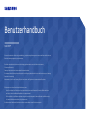 1
1
-
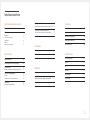 2
2
-
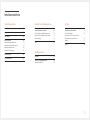 3
3
-
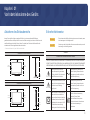 4
4
-
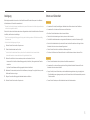 5
5
-
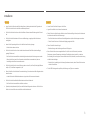 6
6
-
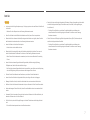 7
7
-
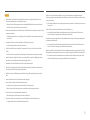 8
8
-
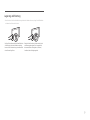 9
9
-
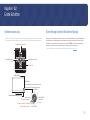 10
10
-
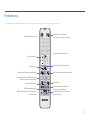 11
11
-
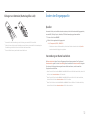 12
12
-
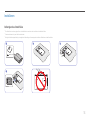 13
13
-
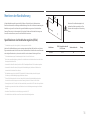 14
14
-
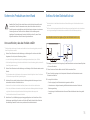 15
15
-
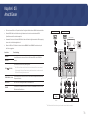 16
16
-
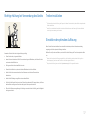 17
17
-
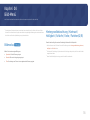 18
18
-
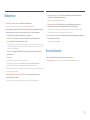 19
19
-
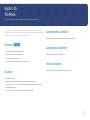 20
20
-
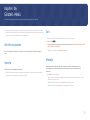 21
21
-
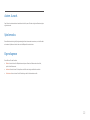 22
22
-
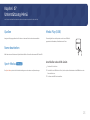 23
23
-
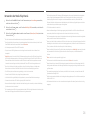 24
24
-
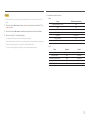 25
25
-
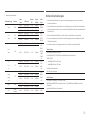 26
26
-
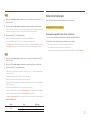 27
27
-
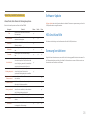 28
28
-
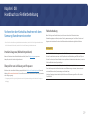 29
29
-
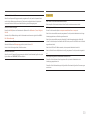 30
30
-
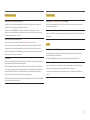 31
31
-
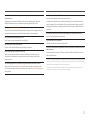 32
32
-
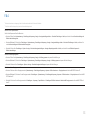 33
33
-
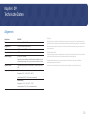 34
34
-
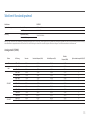 35
35
-
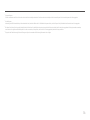 36
36
-
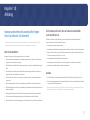 37
37
-
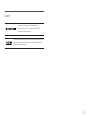 38
38
Samsung S24R39MHAU Benutzerhandbuch
- Kategorie
- MP3 / MP4-Player
- Typ
- Benutzerhandbuch
- Dieses Handbuch eignet sich auch für
Verwandte Artikel
-
Samsung QB65H-TR Benutzerhandbuch
-
Samsung QB65H-TR Benutzerhandbuch
-
Samsung H40B Benutzerhandbuch
-
Samsung RM49H Benutzerhandbuch
-
Samsung RM40D Bedienungsanleitung
-
Samsung RM40D Benutzerhandbuch
-
Samsung ED75C Benutzerhandbuch
-
Samsung LE32C Benutzerhandbuch
-
Samsung EB40D Benutzerhandbuch
-
Samsung ED40C Benutzerhandbuch